यह महसूस करते हुए कि आपका डिवाइस वाई-फाई से अवरुद्ध है, जब आप ऑनलाइन गतिविधियाँ कर रहे हैं, तो स्वीकार करने के लिए सबसे मुश्किल काम है। वाई-फाई के बिना, काम पूरा करने के लिए वास्तव में कठिन है। इसमें कोई संदेह नहीं है कि आपके पास एक विकल्प के रूप में आपकी सेलुलर सेवा है, लेकिन आप नहीं चाहते हैं कि अगले चक्र में डेटा की ताजा आपूर्ति प्राप्त करने से पहले आपका डेटा सूखा हो।
यदि आप एक अवरुद्ध Android डिवाइस को वाई-फाई से जोड़ने की कोशिश कर रहे हैं, तो आप सही जगह पर आते हैं। इस लेख में, यह दिखाने जा रहे थे कि अपने अवरुद्ध एंड्रॉइड डिवाइस को वाई-फाई से कैसे कनेक्ट किया जाए। हम आपके माध्यम से चलेंगे कि वाई-फाई ब्लॉकिंग क्या है , यह कैसे काम करता है, और आप अपने अवरुद्ध डिवाइस को कई तरीकों से वाई-फाई से जोड़ने के लिए कैसे घूम सकते हैं।
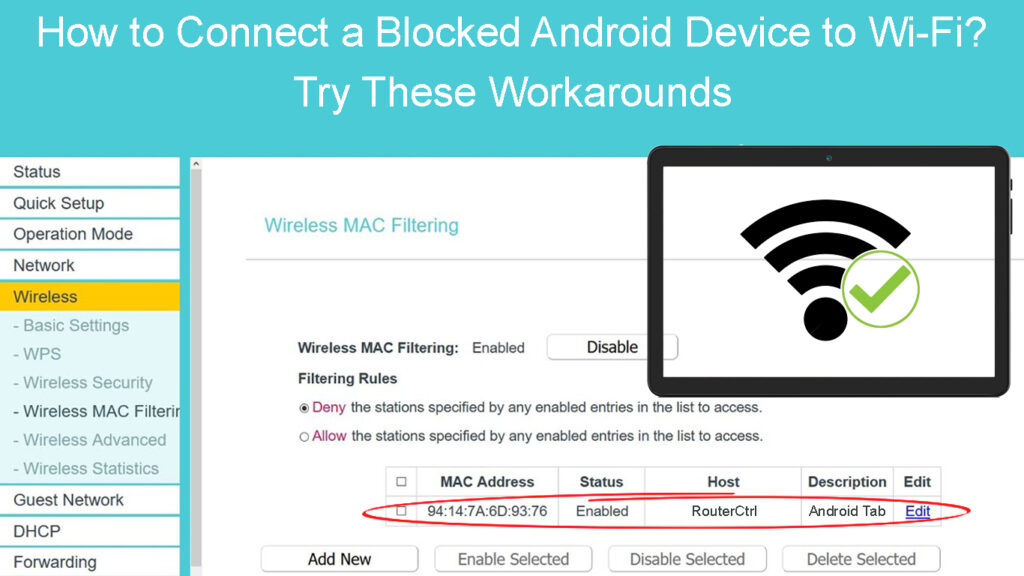
वाई-फाई ब्लॉकिंग ने समझाया
यदि वाई-फाई एडमिन आपके डिवाइस को ब्लॉक करता है, तो वाई-फाई राउटर आपके डिवाइस को नेटवर्क में प्रवेश करने से स्वचालित रूप से ब्लॉक कर देगा, भले ही आपके पास नेटवर्क नाम ( एसएसआईडी ) और पासवर्ड हो। आपने पहले वाई-फाई तक पहुंच प्राप्त कर ली होगी, लेकिन अब आप अंदर नहीं जा सकते हैं। यह एक मौका है कि वाई-फाई नेटवर्क के मालिक ने आपके डिवाइस को अवरुद्ध कर दिया है, लेकिन यह आपके डिवाइस के साथ एक समस्या भी हो सकती है।
तो, राउटर आपके डिवाइस को कैसे ब्लॉक करते हैं? खैर, अधिकांश वाई-फाई ब्लॉकिंग तकनीकों में मैक पते को फ़िल्टर करना शामिल है। जब आप इंटरनेट पर डेटा ट्रांसफर करते हैं तो मैक (मीडिया एक्सेस कंट्रोल) पता आपका हार्डवेयर पहचानकर्ता होता है।
एक वाई-फाई नेटवर्क राउटर प्रत्येक डिवाइस को अपने मैक पते से पहचान सकता है। तो, राउटर के लिए एक विशिष्ट उपकरण को अपने वाई-फाई नेटवर्क में शामिल होने से एक फ़िल्टरिंग अभ्यास में अपने मैक पते को ब्लैकलिस्ट करके ब्लॉक करना आसान है। इसलिए, जब आपका डिवाइस मैक एड्रेस फ़िल्टरिंग सूची में दिखाई देता है, तो राउटर स्वचालित रूप से उस डिवाइस को अवरुद्ध कर देता है।
मैक फ़िल्टरिंग के माध्यम से डिवाइस को कैसे ब्लॉक करें (टीपी-लिंक राउटर)
अपने अवरुद्ध Android डिवाइस को वाई-फाई से कैसे कनेक्ट करें
ऐसे कई तरीके हैं कि आप अपने अवरुद्ध डिवाइस को जोड़ने के आसपास कैसे जा सकते हैं। प्रमुख तत्व यह जान रहा है कि आप वाई-फाई नेटवर्क में शामिल होने से क्यों रोकते हैं। इसमें गोता लगाओ।
एक नियमित समस्या निवारण करें
यदि आप वाई-फाई नेटवर्क में शामिल नहीं हो सकते हैं , तो कृपया इस निष्कर्ष पर कूदने से बचें कि वाई-फाई एडमिन ने आपके एंड्रॉइड डिवाइस को अवरुद्ध कर दिया है। यह अन्य कारणों के टन हो सकता है कि आप क्यों शामिल नहीं हो सकते। तो, यह सबसे अच्छा है अगर आप इस प्रकार मूल समस्या निवारण विधियों की कोशिश करते हैं:
- किसी अन्य फोन या डिवाइस के साथ कनेक्ट करने का प्रयास करें । वाई-फाई नेटवर्क नीचे हो सकता है, और यदि इसका नेटवर्क समस्या है, तो आप अन्य उपकरणों के साथ भी जुड़ने में सक्षम नहीं होंगे।
- आपके Android डिवाइस को पहले से ही दूसरे वाई-फाई नेटवर्क पर टैग किया जा सकता है। पहले दूसरे नेटवर्क से डिस्कनेक्ट करें, और अपने वांछित वाई-फाई से कनेक्ट करें।
- जितना सरल यह लग सकता है, सुनिश्चित करें कि आप सही वाई-फाई नेटवर्क से कनेक्ट करने की कोशिश कर रहे हैं। इसके अलावा, जांच करें कि क्या पासवर्ड सही है। यह पहली चीजों में से एक है जो आपको करना चाहिए।
- वाई-फाई नेटवर्क को भूलने और इसे फिर से जोड़ने की कोशिश करें। सेटिंग्स पर जाएं और वाई-फाई आइकन पर टैप करें। फिर नेटवर्क नाम पर टैप करें और जब तक कोई मेनू पॉप अप न हो जाए तब तक इसे टैप करें और पकड़ें। नेटवर्क को भूल जाओ। अगला, स्क्रैच से नेटवर्क को फिर से कनेक्ट करें।
Android फोन पर वाई-फाई नेटवर्क को भूल जाओ
यदि उपरोक्त समस्या निवारण के तरीके काम नहीं करते हैं, तो वाई-फाई नेटवर्क स्वामी ने शायद आपके एंड्रॉइड डिवाइस को अवरुद्ध कर दिया है। पहली चीज जो आप कर सकते हैं, वह है मालिक से संपर्क करें और पूछें कि आप क्यों अवरुद्ध हैं - उसे अपने डिवाइस को अनब्लॉक करने के लिए कहने की कोशिश करें। यदि संभव नहीं है या आप मालिक से संपर्क नहीं कर सकते हैं, तो निम्नलिखित तरीकों का प्रयास करें।
अपने डिवाइस मैक एड्रेस को संशोधित करें
अपने डिवाइस मैक एड्रेस को बदलने के दो तरीके हैं। आप या तो अपने Android डिवाइस नेटवर्क एडाप्टर को बदल सकते हैं या आप डिवाइस पर किसी अन्य मैक पते को स्पूफ कर सकते हैं। नेटवर्क एडाप्टर को बदलने में बहुत अधिक प्रयास और लागत शामिल होती है, आप आसानी से मैक पते को खराब कर सकते हैं। सबसे आसान तरीकों में से एक अपने Android डिवाइस के लिए एक अलग मैक पते को खराब करने के लिए एक ऐप या सॉफ़्टवेयर का उपयोग करना है और वाई-फाई नेटवर्क को फिर से कनेक्ट करने का प्रयास करना है।
एक प्रॉक्सी डिवाइस का उपयोग करना
अपने अवरुद्ध एंड्रॉइड डिवाइस को वाई-फाई नेटवर्क से कनेक्ट करने के लिए प्रॉक्सी डिवाइस का उपयोग कैसे करें:
- अपने Android डिवाइस को प्रॉक्सी डिवाइस से कनेक्ट करें, जैसे कि लैपटॉप , और सुनिश्चित करें कि दोनों डिवाइस बेहतर कनेक्टिविटी के लिए एक दूसरे के करीब हैं। आपको अपने लैपटॉप पर एक हॉटस्पॉट बनाना होगा।
लैपटॉप पर वाई-फाई हॉटस्पॉट कैसे बनाएं (लैपटॉप से वाई-फाई कनेक्शन साझा करें)
- अपने लैपटॉप को वाई-फाई नेटवर्क से कनेक्ट करें । संक्षेप में, आप अपने अवरुद्ध Android डिवाइस का उपयोग करते हैं जो आप इंटरनेट पर करते हैं, लेकिन इसका लैपटॉप (जो अवरुद्ध नहीं है) वाई-फाई नेटवर्क से जुड़ने के लिए करता है। तो, वाई-फाई नेटवर्क केवल लैपटॉप के साथ एक कनेक्शन को पहचानता है, जिसमें एक अनब्लॉक मैक पता है, न कि आपका अवरुद्ध एंड्रॉइड मैक पता।
राउटर/नेटवर्क सेटिंग्स बदलें
कभी -कभी, अवरुद्ध आपके नेटवर्क से आता है। यह कैसे हो सकता? हां, आप अनजाने में नेटवर्क सेटिंग्स को गड़बड़ कर सकते हैं, या हो सकता है कि आपके परिवार के सदस्यों में से एक या आपके नेटवर्क तक पहुंच है, जो सेटिंग्स को बदल देती है। सेटिंग्स को सुधारने के लिए heres:
- सबसे पहले, आपको अपने राउटर आईपी पते को प्राप्त करने की आवश्यकता है, जो सामान्य रूप से राउटर के पीछे दिखाई देता है।
- वेब ब्राउज़र एड्रेस बार पर राउटर आईपी पते में टाइप करें।
- आप राउटर लॉगिन पेज पर आएंगे।
- क्रेडेंशियल्स में टाइप करें, जिसे आप राउटर के पीछे भी पा सकते हैं (आमतौर पर एक स्टिकर पर)। यदि वे राउटर पर नहीं हैं, तो आप हमेशा विशिष्ट राउटर मॉडल के डिफ़ॉल्ट उपयोगकर्ता नाम और पासवर्ड को खोजने के लिए राउटर निर्माता वेबसाइट पर जा सकते हैं।
- अब, आपके पास राउटर व्यवस्थापक नियंत्रण तक पहुंच है।
- सुरक्षा, उपयोगकर्ता एक्सेस, या एक्सेस कंट्रोल पर जाएं, और मैक फ़िल्टरिंग सुविधा खोजें।
- अवरुद्ध उपकरणों की सूची में अपने Android डिवाइस मैक पते का पता लगाएं और इसे हटा दें।
- अब, आपको वाई-फाई नेटवर्क से फिर से कनेक्ट करने में सक्षम होना चाहिए।
अक्सर पूछे जाने वाले प्रश्नों
प्रश्न: मेरे डिवाइस को नेटवर्क में शामिल होने से क्यों इनकार किया गया था?
उत्तर: सबसे अधिक संभावना है, आपके डिवाइस में समस्याएं हैं, लेकिन एक संभावना है कि नेटवर्क व्यवस्थापक ने आपके डिवाइस को अवरुद्ध कर दिया है। आपको पहले कुछ बुनियादी समस्या निवारण करना चाहिए:
- अपने डिवाइस को पुनरारंभ करें - इसके रूप में सरल स्विच करना और एक छोटे से इंतजार के बाद इसे फिर से स्विच करना।
- यदि आप नेटवर्क में शामिल नहीं हो सकते हैं, तो अपने उपकरणों को समय और तारीख रीसेट करने का प्रयास करें। उसके बाद, फिर से जुड़ने का प्रयास करें और देखें कि क्या यह काम करता है।
- जांचें कि क्या आपने अपने डिवाइस फर्मवेयर को नवीनतम अपडेट में अपग्रेड किया है। यदि नहीं, तो नेटवर्क को फिर से जोड़ने की कोशिश करने से पहले अपडेट करें।
- यदि वह काम नहीं करता है, तो समस्या आपके वाई -फाई राउटर में झूठ हो सकती है - अपने राउटर को रिबूट करके इसे बंद करके और सभी डोरियों को बाहर निकालकर। फिर सभी प्लगों को फिर से जोड़ने और इसे स्विच करने से पहले कुछ मिनटों तक प्रतीक्षा करें। उसके बाद, देखें कि क्या आप नेटवर्क को फिर से जोड़ सकते हैं।
प्रश्न: नेटवर्क एडमिन ने मेरे डिवाइस को क्यों ब्लॉक किया?
उत्तर: यह सिर्फ एक ईमानदार गलती हो सकती है। लेकिन यह भी हो सकता है क्योंकि आपने नियमों और शर्तों का अनादर किया - आपने कुछ ऐसा किया जो आप नहीं करने वाले थे। उदाहरण के लिए, यदि आपने एक बड़ी फ़ाइल डाउनलोड करने की कोशिश की है या वाई-फाई एडमिन द्वारा ब्लैकलिस्ट की गई वेबसाइट पर जाना है, तो व्यवस्थापक आपके डिवाइस को ब्लॉक करने का निर्णय ले सकता है।
निष्कर्ष
जब वाई-फाई नेटवर्क आपके एंड्रॉइड डिवाइस को अवरुद्ध करता है, तो यह दुनिया का अंत नहीं है। इसके चारों ओर जाने के तरीके हैं, और यह गाइड आपको कई तरीकों से चला गया। उम्मीद है, इन तरीकों में से एक आपको अपने अवरुद्ध एंड्रॉइड डिवाइस को वाई-फाई से जोड़ने में मदद करेगा।
